Khắc phục: Tôi không thể tắt Tìm kiếm thịnh hành trên Google

Nếu bạn không thể tắt các tìm kiếm thịnh hành trên Google Chrome, hãy thử các phương pháp như xóa bộ nhớ cache, chặn cookie và cập nhật trình duyệt.
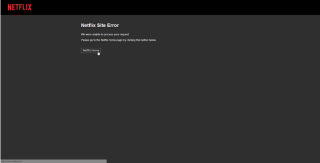
Netflix là người bạn đồng hành yêu thích nhất mọi thời đại của chúng tôi, người đã khuyến khích chúng tôi làm theo “cách xa xã hội” ngay cả trước khi bùng phát Coronavirus. Vâng, bạn phải trung thực ở đây! Và đặc biệt là bây giờ, trong giai đoạn tự cách ly này, Netflix đang làm một công việc khá tốt để giúp chúng ta giải trí trong những thời điểm khó khăn này. Không có niềm vui nào tốt hơn việc say sưa xem các chương trình truyền hình yêu thích của chúng ta trên Netflix, phải không? Cho dù chúng ta có buồn chán hay không, Netflix vẫn là điểm đến phải đến của chúng ta.
Nói về sự nổi tiếng, Netflix chắc chắn đã mang đến một cuộc cách mạng trong phân khúc dịch vụ phát trực tuyến. Netflix chắc chắn là một trong những dịch vụ giải trí hàng đầu, phổ biến nhất trên toàn thế giới với hơn 158 triệu thành viên trả phí.
Tất cả chúng ta đều nghiện Netflix và không có sự thật nào cay đắng hơn thế này!

Nguồn ảnh: Khoa học phổ biến
Nhưng khoan đã, trái tim của chúng ta không đập một nhịp khi chúng ta nhìn thấy Lỗi trang web Netflix trên màn hình?
“ Lỗi trang web Netflix
Chúng tôi không thể xử lý yêu cầu của bạn.
Vui lòng truy cập trang chủ Netflix bằng cách nhấp vào nút bên dưới . ”
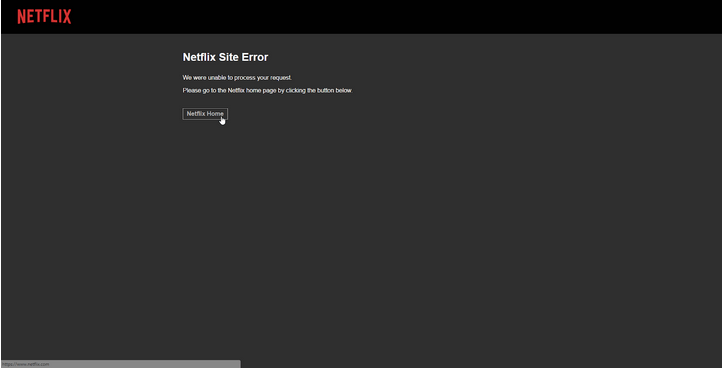
Nguồn hình ảnh: Reddit
Đừng lo lắng! Ngày tận thế vẫn chưa đến. Vì vậy, nếu bạn thấy lỗi này trên màn hình của mình, đây là một số cách sẽ giúp bạn khắc phục Lỗi trang web Netflix để tận hưởng trải nghiệm phát trực tuyến không bị gián đoạn.
Cách giải quyết lỗi trang web Netflix
Hãy đi sâu vào và khám phá nhanh các giải pháp khắc phục sự cố này.
Đăng nhập từ một thiết bị khác
Bắt đầu từ bản sửa lỗi cơ bản nhất, Netflix khuyên bạn nên đăng nhập từ một thiết bị khác để kiểm tra xem sự cố có còn tồn tại hay không. Nhưng trước khi làm điều đó, hãy đảm bảo rằng bạn đã đăng xuất Netflix khỏi thiết bị chính của mình.

Nguồn hình ảnh: CNET
Tuy nhiên, nếu bạn có thể phát trực tiếp thành công trên thiết bị khác, tốt và tốt, nếu bạn vẫn thấy thông báo tương tự trên màn hình, hãy đợi một lúc cho đến khi Netflix sửa lỗi sử dụng và sau đó thử phát trực tiếp sau vài giờ.
Xóa cookie Netflix
“Lỗi trang web Netflix” chủ yếu xảy ra do sự cố kết nối mạng hoặc khi bộ nhớ cache của trình duyệt của bạn cần được làm mới. Giải pháp đáng tin cậy để khắc phục điều này là loại bỏ cookie và dữ liệu Netflix khỏi tài khoản của bạn.

Nguồn hình ảnh: Socialclu
Để làm như vậy, hãy đăng ký tài khoản của bạn và truy cập trang Cài đặt cookie của Netflix . Xóa Cookie và dữ liệu duyệt web. Sau đó, bạn sẽ tự động đăng xuất khỏi tài khoản của mình. Đăng ký lại để kiểm tra xem nó có giải quyết được sự cố hay không.
Khởi động lại trình duyệt hoặc ứng dụng
Có, đôi khi việc khởi động lại trình duyệt của bạn cũng có thể giúp bạn khắc phục “Lỗi trang web Netflix”. Nếu bạn đã đăng nhập vào tài khoản Netflix của mình trên trình duyệt web, hãy đóng trình duyệt rồi khởi chạy lại. Nếu bạn đang xem Netflix trên điện thoại thông minh hoặc máy tính bảng của mình, thì bạn có thể làm tương tự bằng cách đóng ứng dụng rồi khởi động lại sau một lúc.
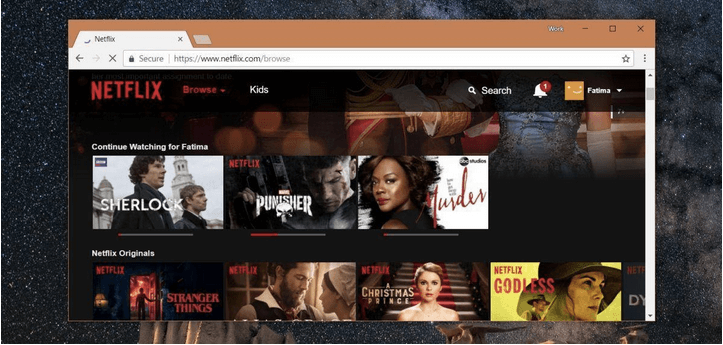
Nguồn ảnh: Mẹo gây nghiện
Ngoài ra, nếu sự cố vẫn tồn tại, thì bạn cũng có thể thử một trình duyệt khác để đăng nhập vào tài khoản Netflix của mình. Trong trường hợp này, bạn sẽ chắc chắn liệu vấn đề là do trình duyệt cụ thể hay chung chung.
Khởi động lại thiết bị và mạng WiFi
Đôi khi khởi động lại đơn giản là giải pháp cho hầu hết các vấn đề kỹ thuật phức tạp. Vì vậy, có, trước khi bắt đầu hoảng sợ và thất vọng, hãy đảm bảo rằng bạn khởi động lại thiết bị của mình và sau đó khởi động lại Netflix để xem liệu nó có khắc phục được lỗi hay không.
Nguồn hình ảnh: Làm thế nào để Geek
Ngoài ra, đây là những gì bạn cần làm. Tắt bộ định tuyến WiFi của bạn rồi khởi động lại sau 20-30 giây. Làm mới Netflix để kiểm tra xem bạn có còn nhận được thông báo lỗi trên màn hình hay không.
Phần kết luận
Dưới đây là một số cách giải quyết để khắc phục sự cố “Lỗi trang web Netflix”. Chúng tôi hy vọng những giải pháp này sẽ giúp bạn khắc phục sự cố để bạn có thể bắt đầu xem lại các chương trình và phim yêu thích của mình trên Netflix.
Cũng nên đọc: Bạn có phải là người yêu thích Netflix không? Hãy xem 9 mẹo, thủ thuật và cách hack tuyệt vời này của Netflix để tận dụng tối đa trải nghiệm phát trực tuyến của bạn.
Chúc may mắn!
Nếu bạn không thể tắt các tìm kiếm thịnh hành trên Google Chrome, hãy thử các phương pháp như xóa bộ nhớ cache, chặn cookie và cập nhật trình duyệt.
Dưới đây là cách bạn có thể tận dụng tối đa Microsoft Rewards trên Windows, Xbox, Mobile, mua sắm, v.v.
Nếu bạn không thể dán dữ liệu tổ chức của mình vào một ứng dụng nhất định, hãy lưu tệp có vấn đề và thử dán lại dữ liệu của bạn.
Hướng dẫn chi tiết cách xóa nền khỏi tệp PDF bằng các công cụ trực tuyến và ngoại tuyến. Tối ưu hóa tài liệu PDF của bạn với các phương pháp đơn giản và hiệu quả.
Hướng dẫn chi tiết về cách bật tab dọc trong Microsoft Edge, giúp bạn duyệt web nhanh hơn và hiệu quả hơn.
Bing không chỉ đơn thuần là lựa chọn thay thế Google, mà còn có nhiều tính năng độc đáo. Dưới đây là 8 mẹo hữu ích để tìm kiếm hiệu quả hơn trên Bing.
Khám phá cách đồng bộ hóa cài đặt Windows 10 của bạn trên tất cả các thiết bị với tài khoản Microsoft để tối ưu hóa trải nghiệm người dùng.
Đang sử dụng máy chủ của công ty từ nhiều địa điểm mà bạn quan tâm trong thời gian này. Tìm hiểu cách truy cập máy chủ của công ty từ các vị trí khác nhau một cách an toàn trong bài viết này.
Blog này sẽ giúp người dùng tải xuống, cài đặt và cập nhật driver Logitech G510 để đảm bảo có thể sử dụng đầy đủ các tính năng của Bàn phím Logitech này.
Bạn có vô tình nhấp vào nút tin cậy trong cửa sổ bật lên sau khi kết nối iPhone với máy tính không? Bạn có muốn không tin tưởng vào máy tính đó không? Sau đó, chỉ cần xem qua bài viết để tìm hiểu cách không tin cậy các máy tính mà trước đây bạn đã kết nối với iPhone của mình.







